

Meine Tutoriale werden hier registriert und getestet


Diese Tutorialübersetzung wurde mit
PSP X9
erstellt,
kann aber mit jeder anderen PSP Version nachgearbeitet werden,
evtl. sind die Dinge aber anders benannt oder an anderer
Stelle zu finden.
|
INFO!! 1. Ab der PSP Version X3(13) bis zur Version X6(16) ist horizontal spiegeln jetzt vertikal spiegeln und vertikal spiegeln jetzt horizontal spiegeln 2. Ab Version X7 gibt es nun auch wieder die Option auf die andere Seite zu spiegelnBild - Spiegeln - Horizontal spiegeln oder Vertikal spiegeln nicht zu verwechseln mit Bild - Horizontal spiegeln - Horizontal oder Vertikal Wer allerdings die unter Punkt 1 genannten Versionen hat sollte sich die Skripte dafür in den Ordner Skripte (eingeschränkt) speichern Die Skripte kannst du dir downloaden indem du auf das Wort Skripte klickst Wenn du dann die jeweiligen Skripte anwendest wird auch wieder so gespiegelt wie du es von älteren Versionen kennst Aber Achtung!!! Wenn im Tut z.B Spiegeln - Horizontal spiegeln steht, musst du mit dem vertikal spiegeln Skript arbeiten und umgekehrt solltest du sonst noch Fragen haben schreib mir eine e-mail |
Änderung im Mischmodusbereich bei PSP 2020

Das Copyright des ins deutsche PSP übersetzten Tutorials
liegt bei mir sternchen06/A.Brede-Lotz.
Das Tutorial darf nicht kopiert oder auf anderen Seiten zum download angeboten werden.
Herzlichen Dank an Yvonne das ich deine PSP Tutoriale ins Deutsche übersetzen darf
Dankzij Yvonne dat ik je tutorials mag vertalen in het Duits


Weitere Tutorials findest du hier
Du benötigst:
Dein PSP
1 Copysafes Bild passend zum Thema
Das Material aus dem Download

Entpacke das Material an einem Ort deiner Wahl
Den Selectionsordner verknüpfe mit deinem PSP
Filter:
Simple - 4 Way Average
Animations Shop
Farben:
#f6e2fe - #a2c1c7
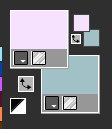
*1*
Öffne die Datei "bg"
Erstelle mit den Tasten Umschalt und D eine Kopie - schließe das Original
Ebenen - Neue Rasterebene
Auswahl - Auswahl speichern/laden - Auswahl aus Datei.....

LADEN
Fülle die Auswahl mit weiß
Einstellen - Bildrauschen hinzufügen/entfernen - Bildrauschen hinzufügen
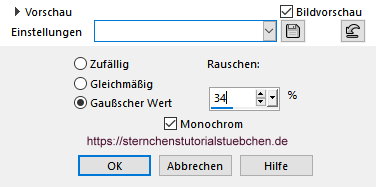
Effekte - Kanteneffekte - Stark nachzeichnen
Auswahl aufheben
*2*
Effekte - 3D Effekte - Schlagschatten
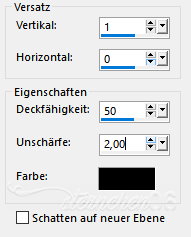
Öffne und kopiere die Datei "1vlok-vonne"
als neue Ebene in deine Leinwand einfügen
Effekte - Bildeffekte - Versatz
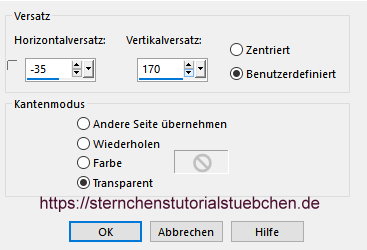
Effekte - 3D Effekte - Schlagschatten - wie eingestellt
*3*
Öffne und kopiere die Textdatei "tekstvonne-winterishere"
als neue Ebene in deine Leinwand einfügen
Effekte - Bildeffekte - Versatz
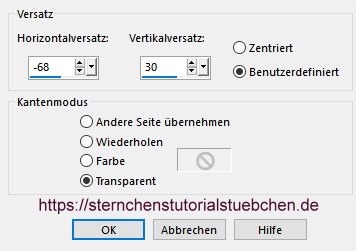
Effekte - 3D Effekte - Schlagschatten - wie eingestellt
Schatten wiederholen
*4*
Ebenen - Neue Rasterebene
Auswahl - Auswahl speichern/laden - Auswahl aus Datei.....

LADEN
Fülle die Auswahl mit der VG Farbe
Auswahl - Ändern - Verkleinern - 3 px
Ebenen - Neue Rasterebene
kopiere dein Bild - in eine Auswahl einfügen
*5*
Zusammenfassen - Nach unten zusammenfassen
Auswahl - Ändern - Auswahlrahmen auswählen
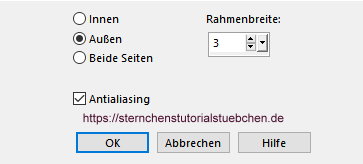
Effekte - 3D Effekte - Schlagschatten
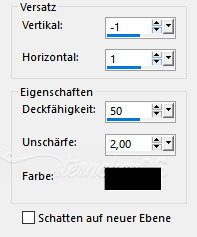
Wiederhole den Schlagschatten
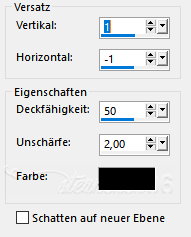
Auswahl aufheben
*6*
Bild - Rand hinzufügen - symmetrisch
1 px - VG Farbe
Bearbeiten - Kopieren
Bild - Rand hinzufügen - symmetrisch
35 px - HG Farbe
Markiere den Rand mit dem Zauberstab - Toleranz und Randschärfe 0
Ebenen - Neue Rasterebene
Bearbeiten - In Auswahl einfügen
Effekte - Plugins - Simple - 4 Way Averrage
*7*
Einstellen - Schärfe - Unscharf maskieren
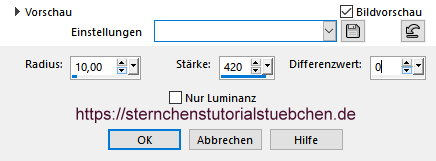
Mischmodus der Ebene: Multiplikation
Auswahl umkehren
Effekte - 3D Effekte - Schlagschatten
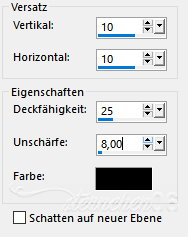
Wiederhole den Schatten
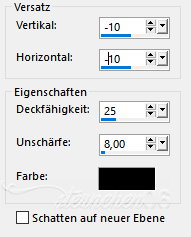
Auswahl - Ändern - Auswahlrahmen auswählen - wie eingestellt
Zusammenfassen - Alle zusammenfassen
Auswahl mit der VG Farbe füllen
*8*
Setze den Credit für das Bild und dein/e Wasserzeichen/Signatur
Zusammenfassen - Alle zusammenfassen
Dupliziere das Bild 3 mal - insgesamt musst du 4 Bilder haben
speichere als psp-animation ab
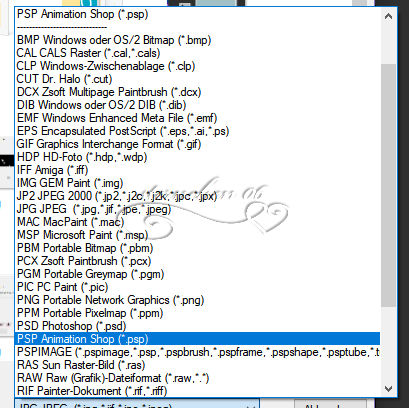
*9*
Öffne den Animations Shop
darin öffne die Datei "vonnewinter-sneeuw.psp"
Bearbeiten - Alle auswählen
Bearbeiten - Kopieren
Öffne deine Eben gespeicherte PSP Animations Datei
1Bild aktiv - Bearbeiten - Alle Auswählen
Bearbeiten - Einfügen - In markiertes Einzelbild
der Schnee ist nun an deiner Maus angeheftet
setze ihn auf dein Bild in den Rahmen - Maustaste loslassen
Animation - Animationsgröße ändern - auf 850 px verkleinern
als gif speichern - fertig
Tutorialübersetzung by sternchen06 August 2020

